Hoe iPhone 8 vast te houden bij het inschakelen van dicteren
Hoewel Apple-producten tot de meest geliefde behorenonder mensen die momenteel op de markt zijn, werken ze niet altijd zoals verwacht. En daarom hebben we vandaag een aantal beste oplossingen voor de meeste problemen met de iPhone 8 waarmee Apple-fans te maken hebben. Een dergelijk probleem is het uitschakelen van dictaat op de iPhone. We hebben voor u de beste oplossingen voor uw probleem. Laten we eens kijken naar de beste oplossingen voor het probleem. Maar voordat we naar de oplossingen gaan, laten we eerst weten wat dicteren precies is.
Wat is dicteren?
Met de functie van Dictation kunt u directpraat met de iDevice, moge het je iPhone of je iPad zijn, in plaats van dat je alles zelf hoeft te typen. Nou, de functie is goed als je veel te lui bent om alle dingen te typen. Meer is dat de dicteerfunctie op elke plaats waar u hem wilt gebruiken, kan worden gebruikt om te typen wat u wilt zeggen. Deze dicteerfunctie kan worden gebruikt in een notitie, een e-mail, een sms of zelfs op Facebook Messenger als je je vriend wilt sms'en die alles graag dagelijks in detail deelt. Het enige wat u hoeft te doen is op deze knop drukken en eenvoudig "ok" zeggen. Met de iPhone-dicteerfunctie kunt u tekst in verschillende applicaties invoeren met alleen hun stem. De dicteerfunctie kan worden geactiveerd door eenvoudig op het pictogram van de aanwezige microfoon op het iOS-toetsenbord te klikken.
Nu we weten wat het dictaat precies is, kunnen we nu de oplossing voor het probleem met de "iPhone dicteerknop uitschakelen" bespreken.
Oplossing 1: schakel dicteren uit op iPhone 8
Stap 1: Ga eerst naar uw iPhone 8-instellingen en zoek de optie Algemeen. Klik erop.
Stap 2: Kies nu het toetsenbord en zoek de optie Dicteren inschakelen. Het is standaard ingeschakeld. U moet het uitschakelen door eenvoudig de schuifregelaar te vegen.

Stap 3: Als de schuifregelaar is verplaatst om de dicteerfunctie uit te schakelen, wordt een bericht weergegeven waarin u wordt gevraagd om te bevestigen of u de dicteerfunctie wilt uitschakelen. Klik eenvoudig op Dicteren uitschakelen. U hebt het proces van het uitschakelen van de dicteerfunctie voltooid.
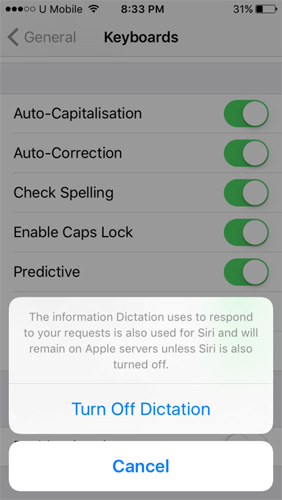
Hoewel je het dictaat hebt uitgeschakeld, jijheb altijd de optie om het opnieuw in te schakelen. Het zal echter enige tijd duren, afhankelijk van uw netwerksnelheid en locatie om de gegevens opnieuw naar de servers van Apple te verzenden.
Oplossing 2: gebruik Tenorshare ReiBoot om de iPhone van de dicteerknop uit te schakelen
Als de bovengenoemde methode u niet helptlos het probleem op met "iPhone dicteerknop uitschakelen", u hebt nu een professional nodig die goed is in deze taak. Tenorshare ReiBoot is de tool die u hierbij zal helpen. De tool kan u helpen elk type iOS-problemen van iDevices op te lossen zonder gegevensverlies. Deze software lost elk probleem op met slechts één simpele klik. Volg onderstaande stappen om het probleem op te lossen.
Stap 1: Klik op de optie "Besturingssysteem repareren" dat u in de hoofdinterface kunt zien wanneer u de Tenorshare ReiBoot-software op uw pc installeert en uitvoert en uw iPhone op uw pc aansluit.

Stap 2: Het nieuwste firmwarepakket is vereist voor verder proces. Daarom moet u het nieuwste firmwarepakket downloaden. Klik op download.
Stap 3: Nadat het downloaden is voltooid, selecteert u de optie "Start Repair" om het herstelproces van uw iPhone 8 te starten.
U hebt uw iPhone 8 met succes gerepareerd. U kunt eenvoudig uw probleem oplossen met het dicteren van de iPhone.
In het bovenstaande artikel hebben we de beste manieren gezienom het probleem met het uitschakelen van dictaten op de iPhone op te lossen. Maar als geen van de andere methoden succes oplevert, raden we Tenorshare Reiboot ten zeerste aan, omdat het de beste oplossing is voor al uw iOS-gerelateerde problemen, waaronder het dicteerprobleem. Laat ons uw feedback weten in de onderstaande opmerkingensectie. Deel ook met ons de beste methode die voor u heeft gewerkt om uw probleem op te lossen.









